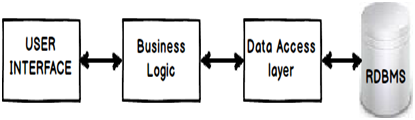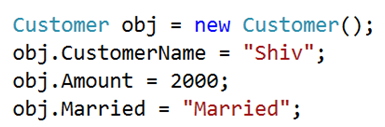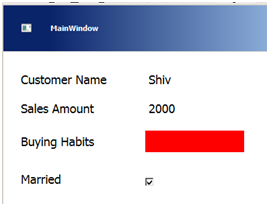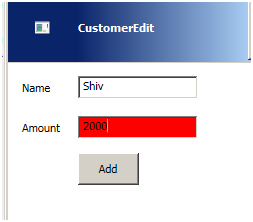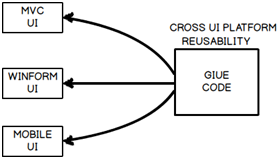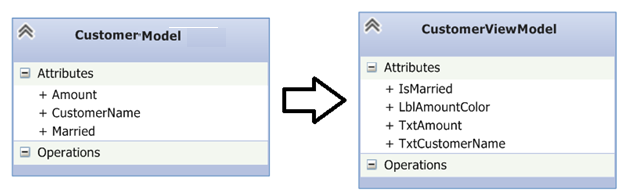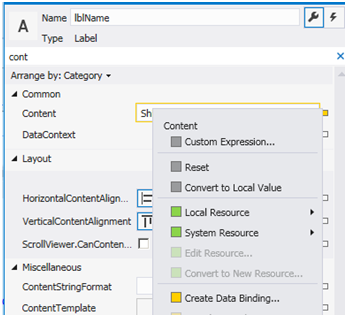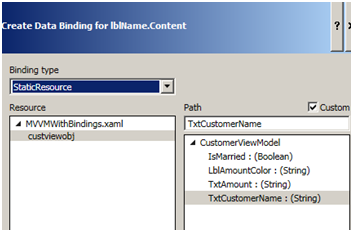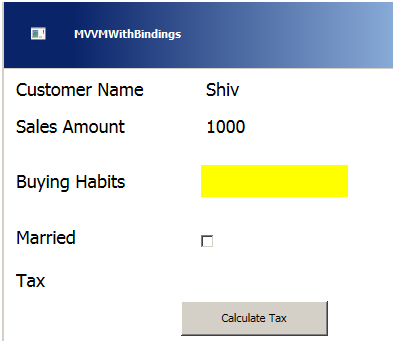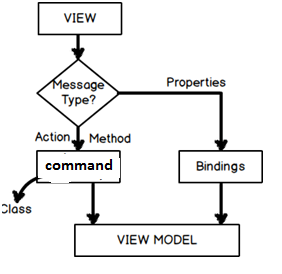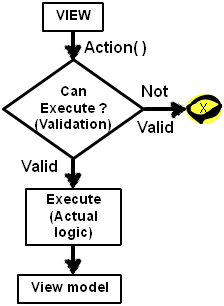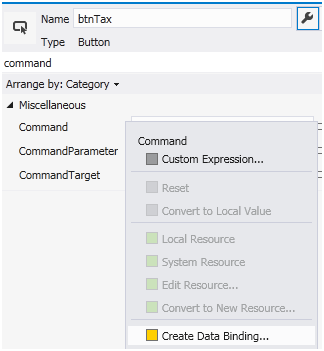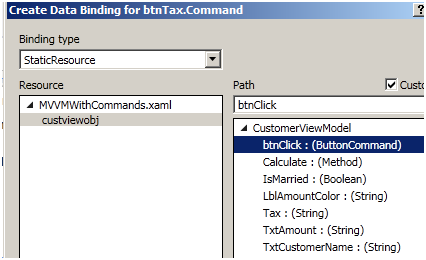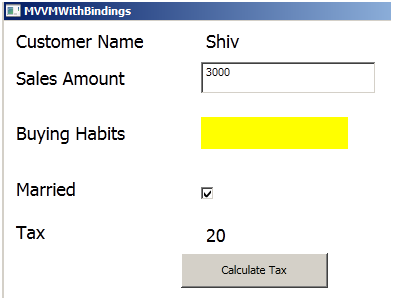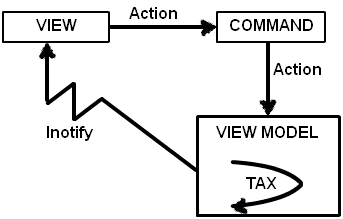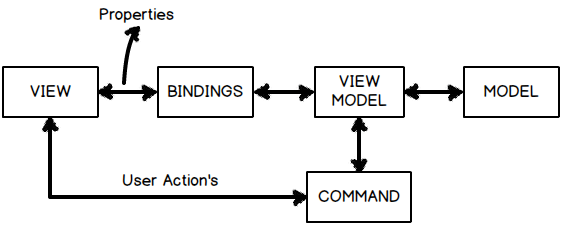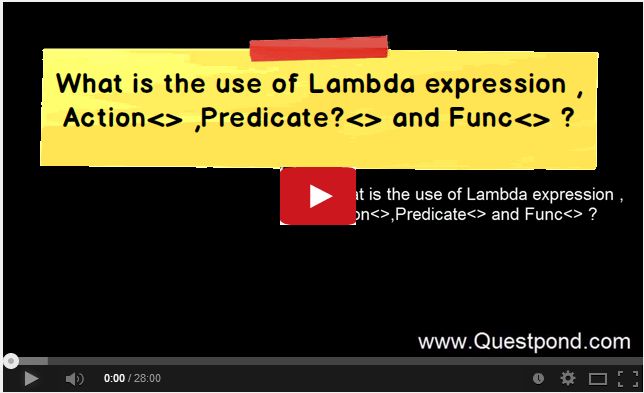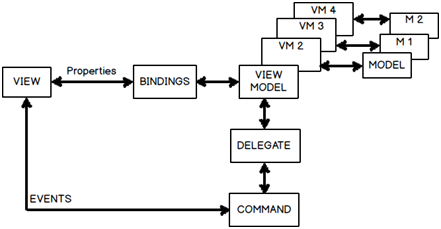简介
简单的三层架构示例和 GLUE(胶水)代码问题
第一步:最简单的 MVVM 示例 - 把后台代码移到类中
第二步:添加绑定 - 消灭后台代码
第三步:添加执行动作和“INotifyPropertyChanged”接口
第四步:在 ViewModel 中解耦执行动作
第五步:利用 PRISM
WPF MVVM 的视频演示
简介
从我们还是儿童到学习成长为成年人,生命一直都在演变。 对于软件架构, 同样适用这个道理, 从一个基础的架构开始, 随着每个需求和情境在不断演化。
如果你问任何一个 .NET 开发者, 什么是最小的基础架构, 首先浮现的就是"三层架构"。 在这个框架中, 我们把项目分为三个逻辑层次: UI 层, 业务逻辑层和数据访问层, 每一层都负责各自对应的功能。
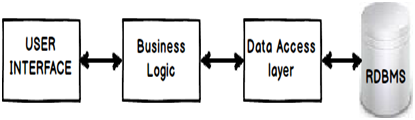
UI 负责显示功能, 业务逻辑层负责校验, 数据访问层负责 SQL 语句。3层架构有如下的好处:
MVVM 是三层架构的一个演化。我知道我的经历不够证明这点, 但是我个人对 MVVM 进行了演化和观察。 那我们先从三层基础架构开始, 去理解三层架构存在的问题, 看 MVVM 架构是如何解决这些问题, 然后升级到去创建一个自定义的 MVVM 框架代码。 下面是本文接下来的路线图。

简单的三层架构示例和 GLUE(胶水) 代码问题
首先, 让我们来理解三层架构以及它存在的问题, 然后看 MVVM 如何解决这个问题。
直觉和现实是两种不同的事物。 当你看到三层架构的图, 你首先的直觉是每个功能可能都分布在各自层次。 但是当你实际编写代码时, 有些层次被强迫去做一些它们不应该做的
额外的工作
(破坏了SOLID 原则)。 如果你对 SOLID 原则还不熟悉可以参考这个视频:
SOLID principle video
(译者注:
SOLID
指 Single responsibility, Open-closed, Liskov substitution, Interface segregation and Dependency inversion, 即单一功能、开闭原则、里氏替换、接口隔离以及依赖反转)。

这部分额外工作就在 UI 与Model之间, 以及 Model 与 Data access 之间。 我们把这类代码称为"GLUE"(胶水, 译者注:由于作者全用大写字母表示, 因此后续延用 GLUE)代码。"GLUE"代码主要有两种逻辑类型。
鄙人浅见薄识, 如果你有更多的"GLUE"类型实例, 请在留言中指出。
if (obj.Gender == “M”) // 转换代码 {chkMale.IsChecked = true;}
{chkMale.IsChecked = false;}
大多数开发者最终会将"GLUE"代码写到UI层中。通常可以在后台代码中定位到这类代码,例如 .cs 文件。如果UI 是 XAML,则对应的 XAML.cs 包含 GLUE代码;如果 UI 是 ASPX,则对应的 ASPX.cs 包含 GLUE 代码,以此类推。
那么问题来了:是UI负责这类GLUE代码吗?让我们看下WPF应用中的一个简单的三层结构例子,以及更详细的GLUE代码细节。
下面是一个简单的模型类"Customer",它有三个属性“CustomerName”,“Amount” 和“Married”。
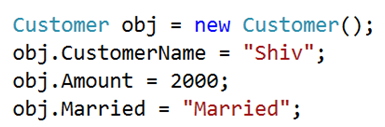
但是,当这个模型显示到 UI 上时它又表现如下。所以,你可以看出来它包含了该模型的所有属性,以及一些额外的元素:颜色标签和 Married 复选框控件。
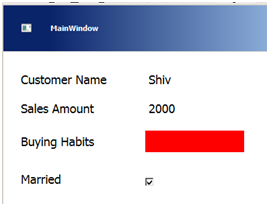
下面有一张简单的表,左边是 Model,右边是 UI,中间是谈过的映射和转换逻辑。
你可以看到前两行没有转换逻辑,只有映射逻辑,另外两行则同时包含转换逻辑和映射逻辑。
|
Model
|
GLUE CODE
|
UI
|
|
Customer Name
|
No conversion needed only Mapping
|
Customer Name
|
|
Amount
|
No conversion needed only Mapping
|
Amount
|
|
Amount
|
Mapping + Conversion logic.
|
> 1500 = BLUE
< 1500 = RED
|
|
Married
|
Mapping + Conversion logic.
|
True – Married
False - UnMarried
|
这些转换和映射逻辑代码通常会在“xaml.cs”文件中。下面是上图对应的后台代码,你可以看到映射代码和颜色判定、性别格式转换代码。我在代码中用注释标注出来,这样你可以看到哪些是映射代码,哪些是转换代码。
lblName.Content = o.CustomerName; // mapping code
lblAmount.Content = o.Amount; // mapping code
if (o.Amount > 2000) // transformation code
lblBuyingHabits.Background = new SolidColorBrush(Colors.Blue);
else if (o.Amount > 1500) // transformation code
lblBuyingHabits.Background = new SolidColorBrush(Colors.Red);
if (obj.Married == "Married") // transformation code
chkMarried.IsChecked = true;
chkMarried.IsChecked = false;
现在这些 GLUE 代码存在的问题:
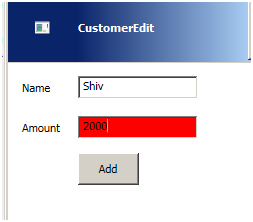
如果我想走得更远一点,把这个 GLUE 代码用在不同的 UI 技术体系上,比如 MVC、Windows Form 或者 Mobile 应用上。
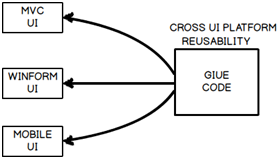
但是这里跨 UI 技术平台的重用实际上是不可能的,因为每个平台 UI 背后都和各自的 UI 技术体系耦合得很紧密。
比如,下面的后台代码是继承自“Windows”类,而“Windows”类是集成在 WPF UI 体系中。如果我们想在 Web 应用或者 MVC 中应用这些逻辑,却又无法去创建一个这样的类对象来使用。
public partial class MainWindow : Window
// Behind code is here
}
那么我们要怎么重用后台代码?怎么遵循 SRP 原则?
第一步:最简单的 MVVM 示例 - 把后台代码移到类中
我想大部分开发者已经知道怎么解决这个问题。毫无疑问地把后台代码(GLUE 代码)移到一个类库中。这个类库代表了描述了 UI 的属性和行为。任何移入到这个类库的代码都可以编译成 DLL,然后被所有 .NET 项目(Windows,Web 等等)所引用。因此,在这一节我们将创建一个最简单的 MVVM 示例,然后在后续的章节中我们将基于这个示例创建更高级的 MVVM 示例。

我们创建一个“CustomerViewModel”类来包含 GLUE 代码。“CustomerViewModel”类代表了你的 UI,所以我们想保持它的属性和UI命名约定一致。你可以从下图看出来“CustomerViewModel”类的属性是如何从之前的 CustomerModel 类中映射过来: “TxtCustomerName”对应“CustomerName”,“TxtAmount”对应“Amount”等等。
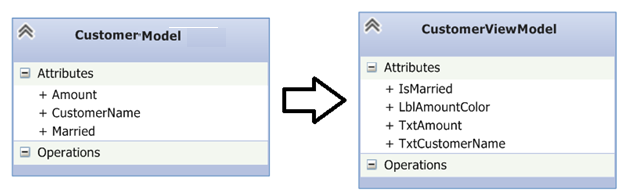
下面是实际代码:
public class CustomerViewModel
private Customer obj = new Customer();
public string TxtCustomerName
get { return obj.CustomerName; }
set { obj.CustomerName = value; }
public string TxtAmount
get { return Convert.ToString(obj.Amount) ; }
set { obj.Amount = Convert.ToDouble(value); }
public string LblAmountColor
if (obj.Amount > 2000)
return "Blue";
else if (obj.Amount > 1500)
return "Red";
return "Yellow";
public bool IsMarried
if (obj.Married == "Married")
return true;
return false;
关于“CustomerViewModel”这个类有以下几点注意:
类属性都以 UI 的命名方式来约定,这样看上去会更形象一些;
这个类负责了类型转换的代码,使得 UI 看上去更轻量级。例如代码中的“TxtAmount”属性。在 Model 类中的“Amount”属性是数字,而转换的过程是在 ViewModel 类中完成。换句话说这个类负责了 UI 显示的所有职责(译者注:逻辑上的业务职责)让 UI 后台代码看上去更简洁;
所有转换逻辑的代码都在这个类中,例如“LblAmountColor”属性和“IsMarried”属性;
所有的属性数据都保持了简单的字符类型,这样可以在大多 UI 技术平台上适用。例如,“LblAmountColor”属性把颜色值用字符串来传递,这样可以在任何 UI 类型中重用,同时我们也保持了最小的数据共性。
现在“CustomerViewModel”类包含了所有的后台代码逻辑,我们可以创建这个类的对象并绑定到 UI 元素上。你可以在下面代码看到我们只剩下了映射逻辑的代码部分,而转换逻辑的"GLUE"代码已经没有了。
private void DisplayUi(CustomerViewModel o)
lblName.Content = o.TxtCustomerName;
lblAmount.Content = o.TxtAmount;
BrushConverter brushconv = new BrushConverter();
lblBuyingHabits.Background = brushconv.ConvertFromString(o.LblAmountColor) as SolidColorBrush;
chkMarried.IsChecked = o.IsMarried;
第二步:添加绑定 - 消灭后台代码
第一步的方法很好,但是我们知道后台代码仍然还有问题,在 WPF 中消灭所有后台代码是完全可能的。接下来 WPF 绑定和命令登场了。
WPF 以其绑定(Binding)、命令(Commands)和声明式编程(Declarative programming)而著称。声明式编程意味着你可以使用 XMAL 来表达你的 C# 代码,而不用编写完整的C#代码。绑定功能帮助一个 WPF 对象连接到其它的 WPF 对象,从而他们可以发送和接收数据。
当前的映射 C# 代码有三个步骤:
导入:我们要做的第一件事情是导入“CustomerViewModel”名称空间。
创建对象:下一步要创建“CustomerViewModel”类的对象。
绑定代码:最后将 WPF UI 绑定到这个 ViewModel 对象。
下面表格展示了 C# 代码和与其对应相同的 WPF XAML 代码。
| C# code | XAML code |
|
Import |
using CustomerViewModel; |
xmlns:custns="clr-
namespace:CustomerViewModel;assembly=Custo
merViewModel" |
Create
object |
CustomerViewModelobj = new
CustomerViewModel();
obj.CustomerName = "Shiv";
obj.Amount = 2000;
obj.Married = "Married"; | <Window.Resources>
<custns:CustomerViewModel
x:Key="custviewobj"
TxtCustomerName="Shiv" TxtAmount="1000" IsMarried=”true”/> |
|
lblName.Content = o.CustomerName; | <Label x:Name="lblName" Content="{Binding
TxtCustomerName,
Source={StaticResourcecustviewobj}}"/>
|
你不需要写后台的代码,我们可以选中 UI 元素,按 F4,如下图中选择指定绑定。这个步骤会把绑定代码插入到 XAML中。
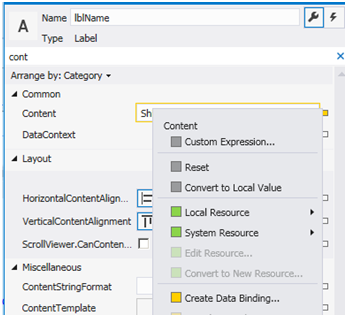
选择“StaticResource”来指定映射,然后在 UI 元素和 ViewModel 对象之间指定绑定路径。
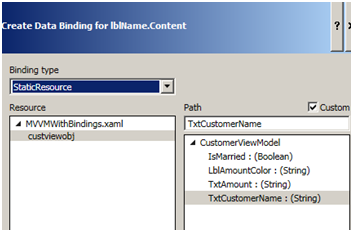
这时你查看 XAML.CS 文件,它已经没有任何 GLUE 代码,同样也没有转换和映射代码。唯一的代码就是标准的 WPF UI 初始化代码。
{
public MVVMWithBindings()
{InitializeComponent();}
}
第三步:添加执行动作和“INotifyPropertyChanged”接口
应用程序不仅仅只是有 textboxs 和 labels, 同样还需要执行动作,比如按钮,鼠标事件等。 因此让我们添加一个按钮来看看如何把 MVVM 类应用起来。 我们在同样的 UI 上添加了一个‘Calculate tax’按钮,当用户按下按钮,它将根据“Sales Amount”值计算出税值并显示在界面上。
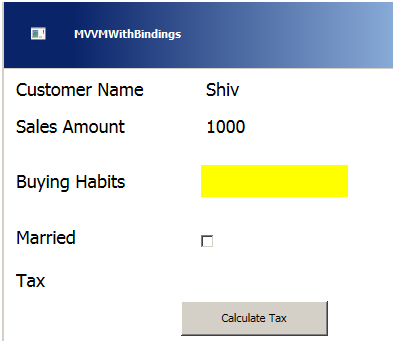
因此为了在 Model 类实现上面的功能,我们添加一个“CalculateTax()”方法。当这个方法被执行,它根据薪水范围计算出税值,并将值保存在“Tax”属性值中。
public class Customer
private double _Tax;
public double Tax
get { return _Tax; }
public void CalculateTax()
if (_Amount > 2000)
_Tax = 20;
else if (_Amount > 1000)
_Tax = 10;
_Tax = 5;
}由于 ViewModel 类是 Model 类的一个封装,因此我们需要在 ViewModel 类中创建一个方法来调用 Model 的“CalculateTax”方法。
public class CustomerViewModel
private Customer obj = new Customer();
public void Calculate()
obj.CalculateTax();
}
现在,我们想要在 XAML 的视图中调用这个“Calculate”方法,而不是在后台编写。不过你不能直接通过 XAML 调用“Calculate”方法,你需要用 WPF 的 command 类。
我们通过使用绑定属性将数据发送给 ViewModel 类,而发送执行动作给 ViewModel 类则需要使用命令。
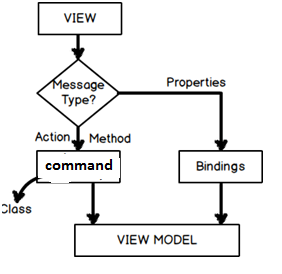
所有从视图元素产生的动作都发送给 command 类,所以第一步是创建一个 command 类。为了创建自定义的 command 类,我们需要实现"ICommand"接口(如下图)。
"ICommand"接口有两个必须要重载的方法:“CanExecute”和“Execute”。在“Execute”中我们放的是希望动作发生时实际执行的逻辑代码(比如按钮按下,右键按下等)。在“CanExecute”中我们放的是验证逻辑来决定“Execute”代码是否应该执行。
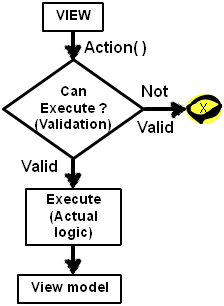
public class ButtonCommand : ICommand
public bool CanExecute(object parameter)
// When to execute
// Validation logic goes here
public event EventHandler CanExecuteChanged;
public void Execute(object parameter)
// What to Execute
// Execution logic goes here
}
现在所有的动作调用都发送到 command 类,然后被路由到 ViewModel 类。换句话说,command 类需要组合ViewModel 类(译注:command 类需要一个 ViewModel 类的引用)。

下面是简短的代码片段,有四点需要注意:
ViewModel 对象是作为一个私有的成员对象。
该 ViewModel 对象将通过构造函数参数的方式传递进来。
目前为止,我们没有在“CanExecute”中添加验证逻辑,它始终返回 true。
在“Execute”方法中我们调用了 ViewModel 类的“Calculate”方法。
public class ButtonCommand : ICommand
private CustomerViewModel obj; // Point 1
public ButtonCommand(CustomerViewModel _obj) // Point 2
obj = _obj;
public bool CanExecute(object parameter)
return true; // Point 3
public void Execute(object parameter)
obj.Calculate(); // Point 4
上面的 command 代码中,ViewModel 对象是通过构造函数传递进来。所以 ViewModel 类需要创建一个 command 对象来暴露这个对象的“ICommand”接口。这个“ICommand”接口将被 WPF XAML 使用并调用。下面是一些关于“CustomerViewModel”类使用 command 类的要点:
command 类是“CustomerViewModel”类的私有成员。
在“CustomerViewModel”类的构造函数中将当前对象的实例传递给 command 类。在之前解释 command 类的一节中我们说了 command 类构造函数获取 ViewModel 类的实例。因此在这一节中我们正是将当前实例传递给 command 类。
command 对象是通过以“ICommand”接口的形式暴露出来,这样才可以被 XAML 所使用。
using System.ComponentModel;
public class CustomerViewModel
private ButtonCommand objCommand; // Point 1
public CustomerViewModel()
objCommand = new ButtonCommand(this); // Point 2
public ICommand btnClick // Point 3
return objCommand;
}
在你的 UI 中添加一个按钮,这样就可以把按钮的执行动作连接到暴露的“ICommand”接口。现在打开 button 的属性栏,选择 command 属性,右击创建一个数据绑定。
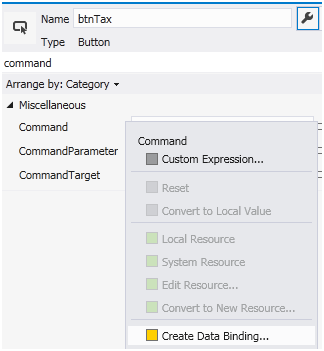
然后选择静态资源(Static Resource),并将“ButtonCommand”附加到button上。
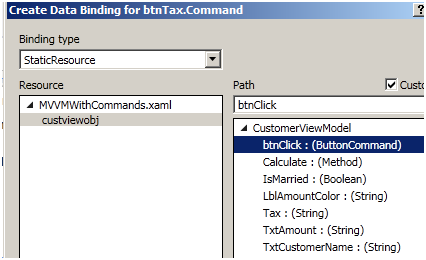
当你点击了 Calculate Tax 按钮,它就执行了“CalculateTax”方法。并将税值结果存在“_tax”变量中。关于“CalculateTax”方法代码,可以阅读前面的小节“第三步:添加执行动作和“INotifyPropertyChanged”接口”。
换句话说,税值计算过程并不会自动通知给 UI。所以我们需要从对象发送某种通知给 UI,告诉它税值已经变化了,UI 需要重新载入绑定值。
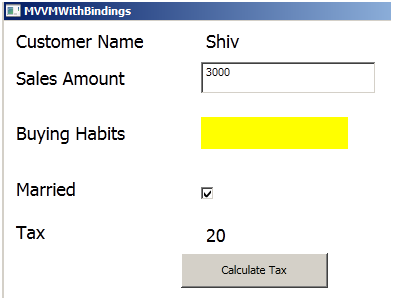
因此,在 ViewModel 类中我们需要发送 INotify 事件给视图。
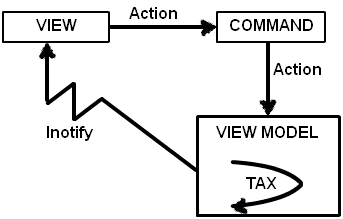
为了让你的 ViewModel 类能够实现通知,我们必须做三件事情。这三件事情都在下面的代码注释中指出,例如 Point1, Point2 和 Point3。
Point1: 如下面代码那样实现“INotifyPropertyChanged”接口。一旦你实现了该接口,它就创建了对象的“PropertyChangedEventHandler”事件。
Point2 和 3: 在“Calculate”方法中用“PropertyChanged”对象去触发事件,并在其中指定了某个属性的通知。在这里是“Tax”属性。安全起见,我们同样也要检查“PropertyChanged”是否不为空。
public class CustomerViewModel : INotifyPropertyChanged // Point 1
public void Calculate()
obj.CalculateTax();
if (PropertyChanged != null) // Point 2
PropertyChanged(this,new PropertyChangedEventArgs("Tax"));
// Point 3
public event PropertyChangedEventHandler PropertyChanged;
}如果你运行程序,你应该可以看见当点击按钮后“Tax”值被更新了。
第四步:在 ViewModel 中解耦执行动作
到目前为止,我们用 MVVM 框架创建了一个简单的界面。这个界面同时包含了属性和命令实现。我们拥有了一个视图,它的 UI 输入元素(例如 textbox)通过绑定和 ViewModel 连接起来,它的任何执行动作(例如按钮点击)通过命令和 ViewModel 连接起来。ViewModel 和内部的 Model 通讯。
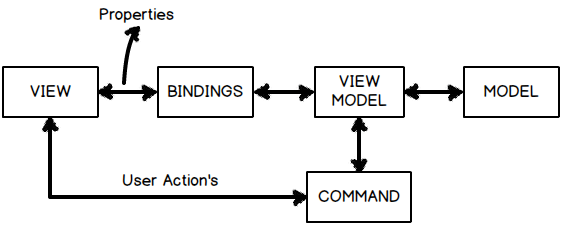
但是在上面的结构中还有一个问题:command 类和 ViewModel 类存在着过度耦合的情况。如果你还记得 command 类代码(我在下面贴出来了)中的构造函数是传递了 ViewModel 对象,这意味着这个 command 类无法被其它的 ViewModel 类所复用。
public class ButtonCommand : ICommand
private CustomerViewModel obj; // Point 1
public ButtonCommand(CustomerViewModel _obj) // Point 2
obj = _obj;
......
......
......
但是在考虑了所有情况之后,让我们逻辑地思考下“什么是一个动作?”。它是一个事件,可以由用户从鼠标点击(左键或右键),按钮点击,菜单点击,功能键按下等。所以应该有一种方式通用化这些动作,并且让各种 ViewModel 有一种更通用的方法去绑定它。
逻辑上讲,如果你认为任务动作是一些方法和函数的封装逻辑。那有什么是“方法”和“函数”的通用表达方式呢?......努力想想.......再想想.......“委托”,“委托”,没错,还是“委托”。
我们需要两个委托,一个给“CanExecute”,另一个给“Execute”。“CanExecute”返回一个布尔值用来验证以及根据验证来使能(Enable)或者禁用(Disable)用户界面。“Execute”委托则将在“CanExecute”委托返回 true 时执行。
public class ButtonCommand : ICommand
public bool CanExecute(object parameter) // Validations
public void Execute(object parameter) // Executions
}
因此,换句话说,我们需要两个委托,一个返回布尔值,另一个执行动作并返回空。所以,创建一个“Func”和一个“Action”如何?“Func”和“Action”都可以用来创建委托。
如果你还不熟悉 Func 和 Action,可以看下下面这个视频。(译注:作者在这里提供了一个 YouTube 的视频链接,大概说的就是 C# 中 Func<> 和 Action<> 这两个委托的区别,前者 Func<> 模版参数包含返回值类型,而 Action<> 表示无返回值的泛型委托,参见这里)
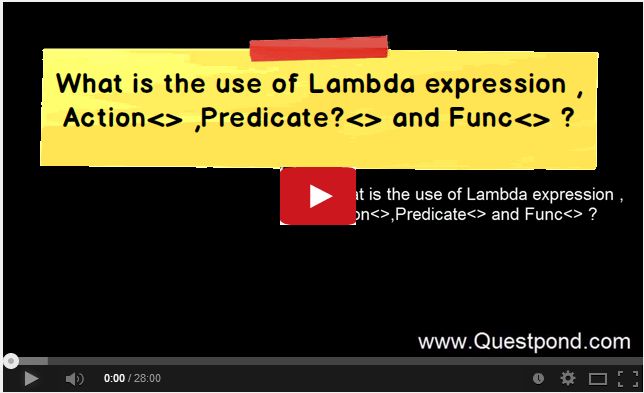
通过使用委托的方法,我们试着创建一个通用的 command 类。我们对 command 类做了三个修改(代码参见下面),同时我也标注了三点 Point 1,2 和 3。
Point1: 我们在构造函数中移除了 ViewModel 对象,改为接受两个委托,一个是“Func”,另一个是“Action”。“Func”委托用作验证(例如验证何时动作将被执行),而“Action”委托用来执行动作。两个委托都是通过构造函数参数传递进来,并赋值给类内部的对应私有成员变量。
Point2 和 3: Func<> 委托(WhentoExecute)被“CanExecute”调用,执行动作的委托 Whattoexecute 则是在“Execute”中被调用。
public class ButtonCommand : ICommand
private Action WhattoExecute;
private Func<bool> WhentoExecute;
public ButtonCommand(Action What , Func<bool> When) // Point 1
WhattoExecute = What;
WhentoExecute = When;
public bool CanExecute(object parameter)
return WhentoExecute(); // Point 2
public void Execute(object parameter)
WhattoExecute(); // Point 3
}
在 Model 类中我们已经知道要执行什么了(例如“CalculateTax”),我们也创建一个简单的函数“IsValid”来验证“Customer”类是否有效。
public class Customer
public void CalculateTax()
if (_Amount > 2000)
_Tax = 20;
else if (_Amount > 1000)
_Tax = 10;
_Tax = 5;
public bool IsValid()
if (_Amount == 0)
return false;
return true;
}
在 ViewModel 类中我们同时传递函数和方法给 command 类的构造函数,一个给“Func”,一个给“Action”。
public class CustomerViewModel : INotifyPropertyChanged
private Customer obj = new Customer();
privateButtonCommandobjCommand;
publicCustomerViewModel()
objCommand = new ButtonCommand(obj.CalculateTax,
obj.IsValid);
}
这样使得框架更好,更解耦, 使得这个 command 类可以以一个通用的方式被其它 ViewModel 引用。下面是改善后的架构, 需要注意 ViewModel 如何通过委托(Func和Action)和 command 类交互。
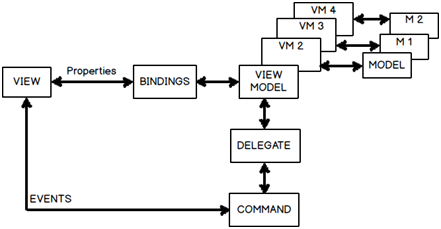
第五步:利用 PRISM
最后如果有一个框架能帮助实现我们的 MVVM 代码那就更好了。PRISM 就是其中一个可复用的框架。PRISM 的主要用途是为了提供模块化开发,但是它提供了一个很好的“DelegateCommand”类拿来代替我们自己创建的 command 类。
所以,第一件事情就是从这里下载 PRISM,编译这个解决方案,添加“Microsoft.Practices.Prism.Mvvm.dll”和“Microsoft.Practices.Prism.SharedInterfaces.dll”这两个 DLL 库的引用。
你可以去掉自定义的 command 类,导入“Microsoft.Practices.Prism.Commands”名称空间, 然后以下面代码的方式使用 DelegateCommand。
public class CustomerViewModel : INotifyPropertyChanged
private Customer obj = new Customer();
private DelegateCommand objCommand;
public CustomerViewModel()
objCommand = new DelegateCommand(obj.CalculateTax,
obj.IsValid);
WPF MVVM 的视频演示
我同时也在下面的视频中从头演示了如何实现 WPF MVVM(译注:一个 YouTube 链接...)。
本文地址:https://www.oschina.net/translate/wpf-mvvm-step-by-step-basics-to-advance-level
原文地址:http://www.codeproject.com/Articles/819294/WPF-MVVM-step-by-step-Basics-to-Advance-Level